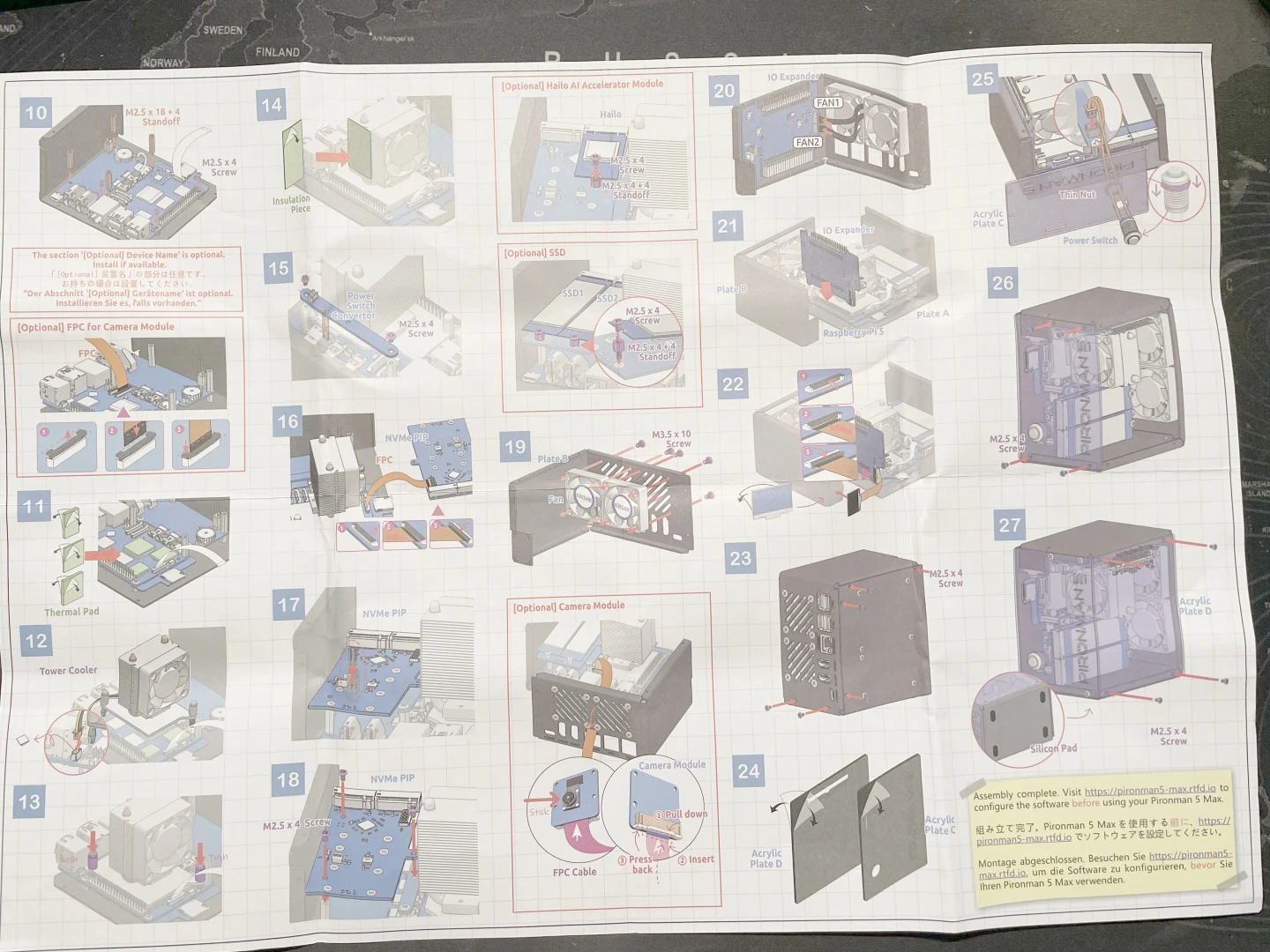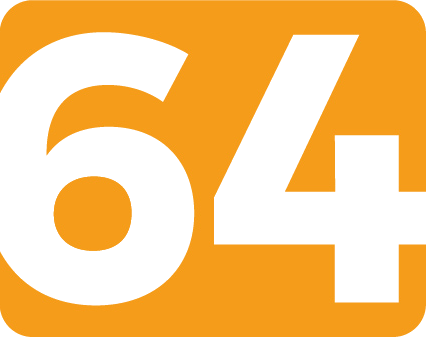Produktdetails
- NVMe Slots: 2x NVMe PCIe4.0
- CPU-Kühler: Aktiver Kühler
- Gehäuse Lüfter: 2x LED Gehäuse Lüfter
- Abmessungen: 111,9 x 78,5 x 117 mm
- Material: Blech / Kunststoff
- Sensor: Infrarot
- HDMI: 2x normal HDMI
- RAID 1 Speed: ~ 380 MB/s im RAID 1
Weitere Informationen
RAID 1 auf Raspberry Pi – Schnellstart
Mit den zwei M.2 NVMe Slots ist ja wohl klar, wir bauen uns ein RAID 1, damit unsere Daten endlich auch auf dem Raspberry Pi sicher sind.
- Installiere
mdadmmitsudo apt update && sudo apt install -y mdadm. - Überprüfe die beiden NVMe-SSDs mit
lsblk(z. B./dev/nvme0n1und/dev/nvme1n1). - Stelle sicher, dass keine Partitionen oder Daten benötigt werden (
sudo wipefs -a /dev/nvmeXn1). - Erstelle das RAID 1:
sudo mdadm --create --verbose /dev/md0 --level=1 --raid-devices=2 /dev/nvme0n1 /dev/nvme1n1. - Überprüfe den Status mit
cat /proc/mdstat. - Speichere die Konfiguration:
sudo mdadm --detail --scan >> /etc/mdadm/mdadm.conf. - Aktualisiere Initramfs:
sudo update-initramfs -u. - Erstelle ein Dateisystem, z. B.
sudo mkfs.ext4 /dev/md0. - Erstelle einen Mountpoint:
sudo mkdir /mnt/raid1und mounte mitsudo mount /dev/md0 /mnt/raid1. - Füge Eintrag in
/etc/fstabhinzu, um das RAID beim Boot automatisch einzubinden.